Как добавить квиз в сайт на InSales?
Чтобы добавить квиз в конструктор InSales:
Копируем код инициализации. Он находится во вкладке «Установка» => далее выбираем способ установки квиза => «Вставить код на сайт»
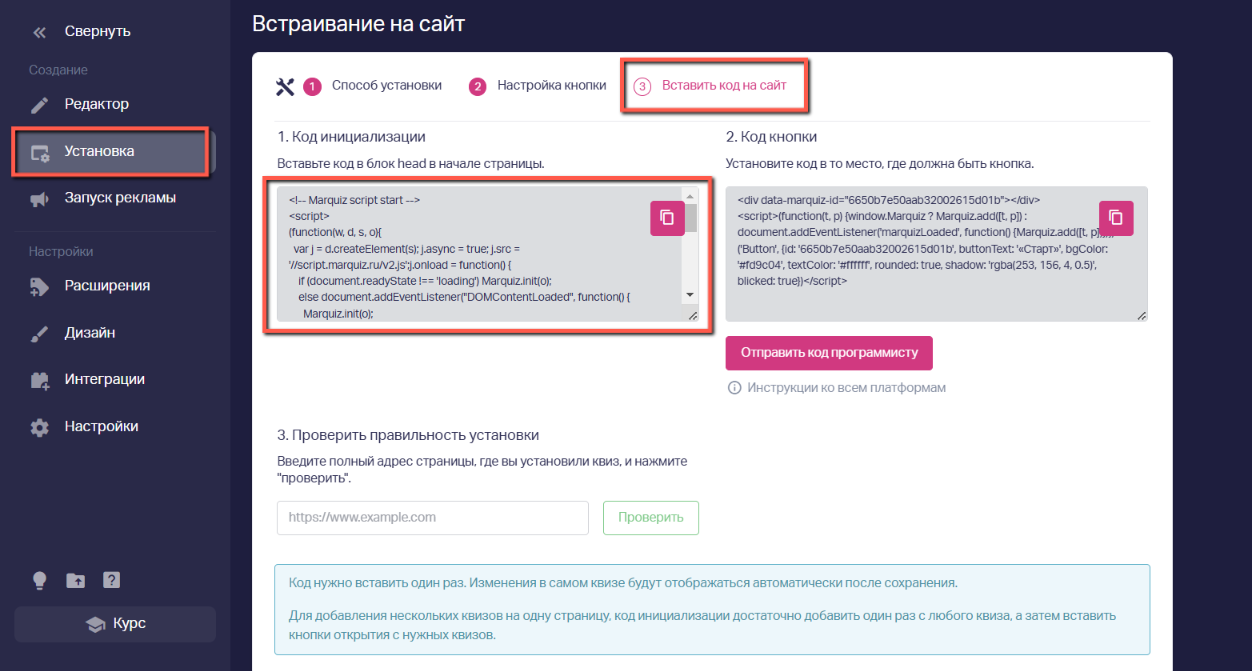
Вставляем код инициализации. В панели управления сайтом переходим в пункт меню «Сайт» => «Счетчики и коды» и в поле «Блоки кода для вставки на все страницы сайта» вставляем скопированный код в раздел <head>. Сохраняем.
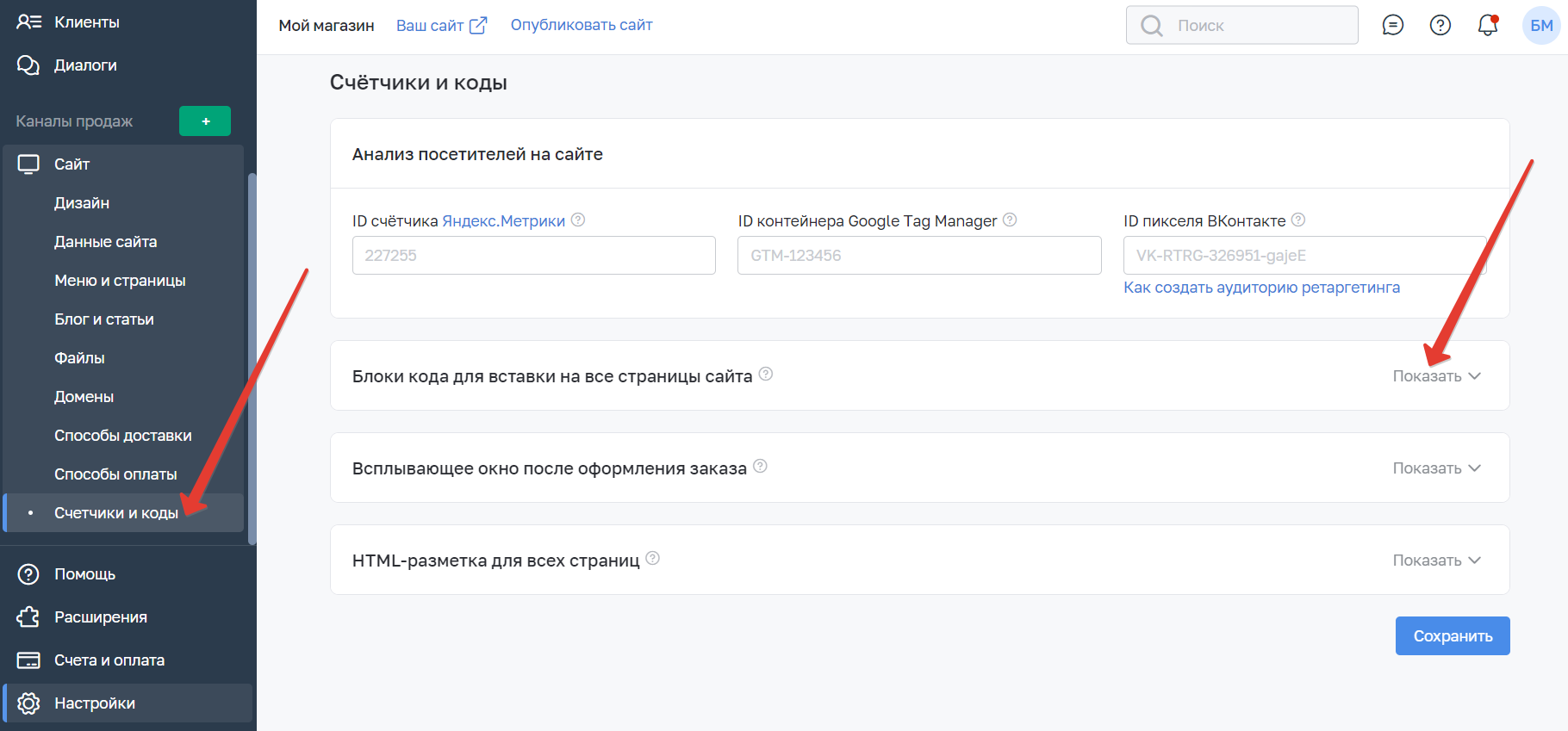
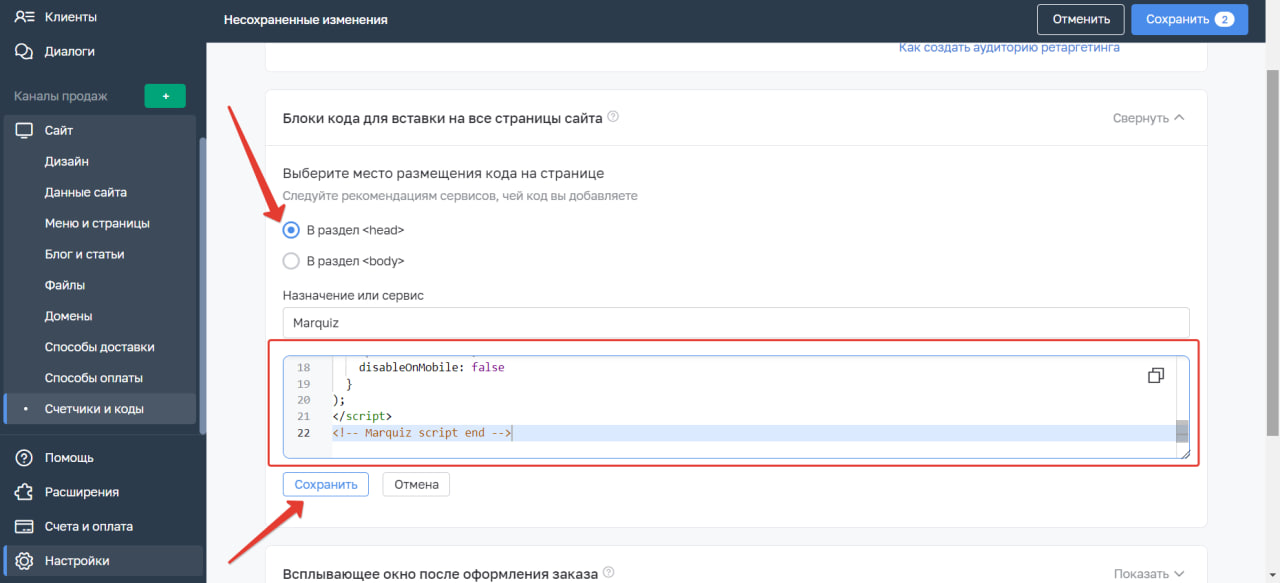
Копируем код кнопки/всплывающего баннера/для вставки в тело страницы/виджета. Переходим в редактор квиза, во вкладке «Установка» =>далее выбираем способ установки ➡️ Копируем второй код:
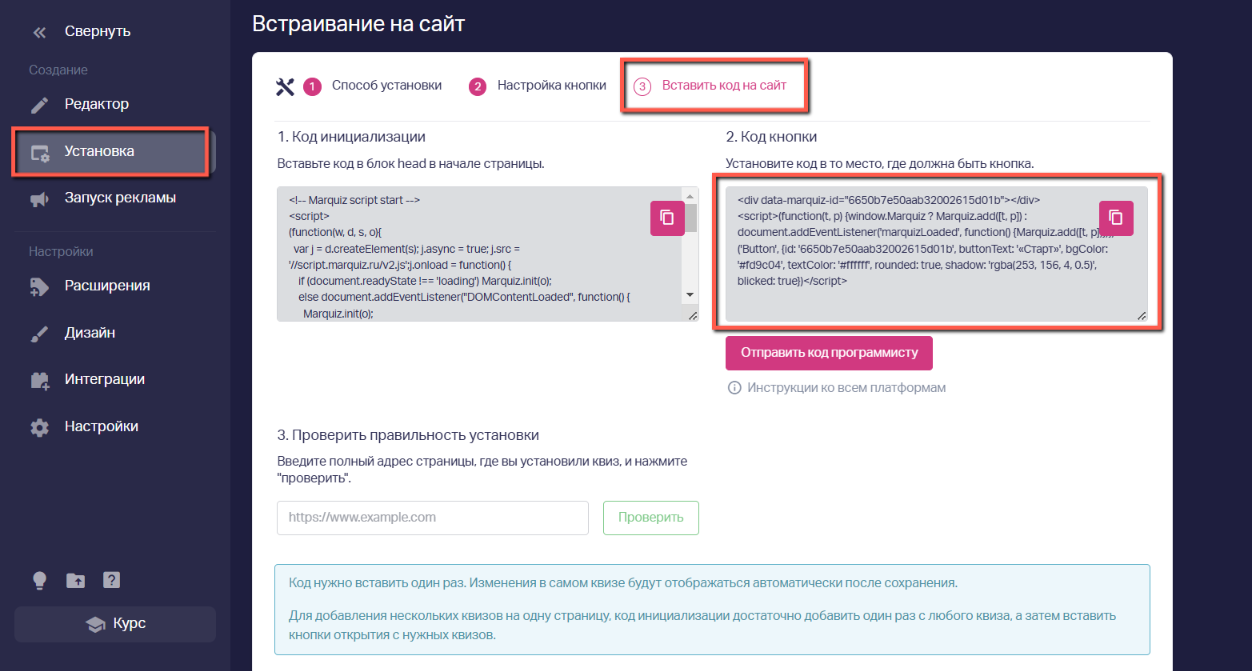
Вставляем код кнопки/всплывающего баннера/для вставки в тело страницы/виджета. Переходим в конструктор InSales и на нужной странице редактирования кликаем по кнопке «Исходный код».
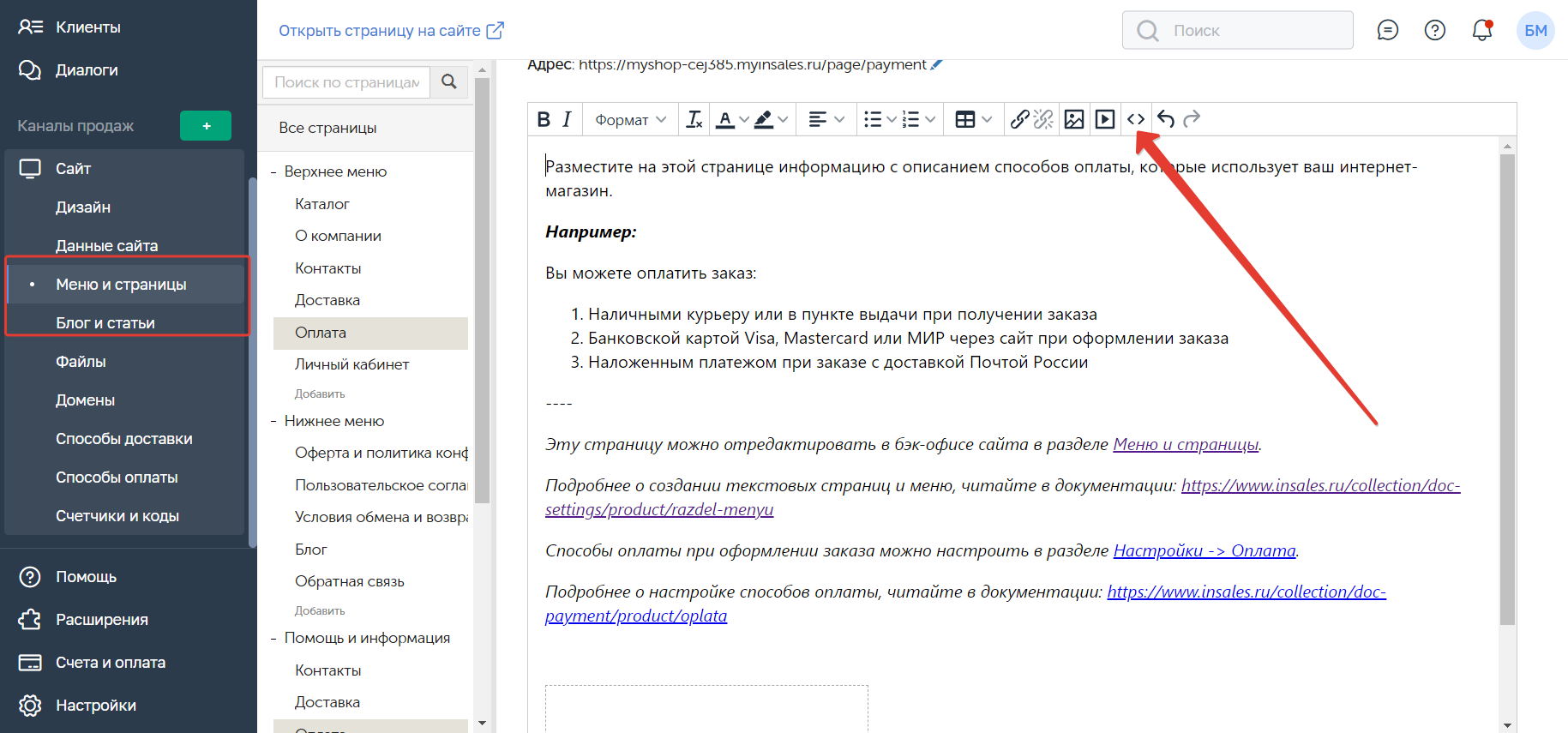
В появившемся окне вставляем скопированный код, кликаем «Сохранить» и опубликовываем сайт.
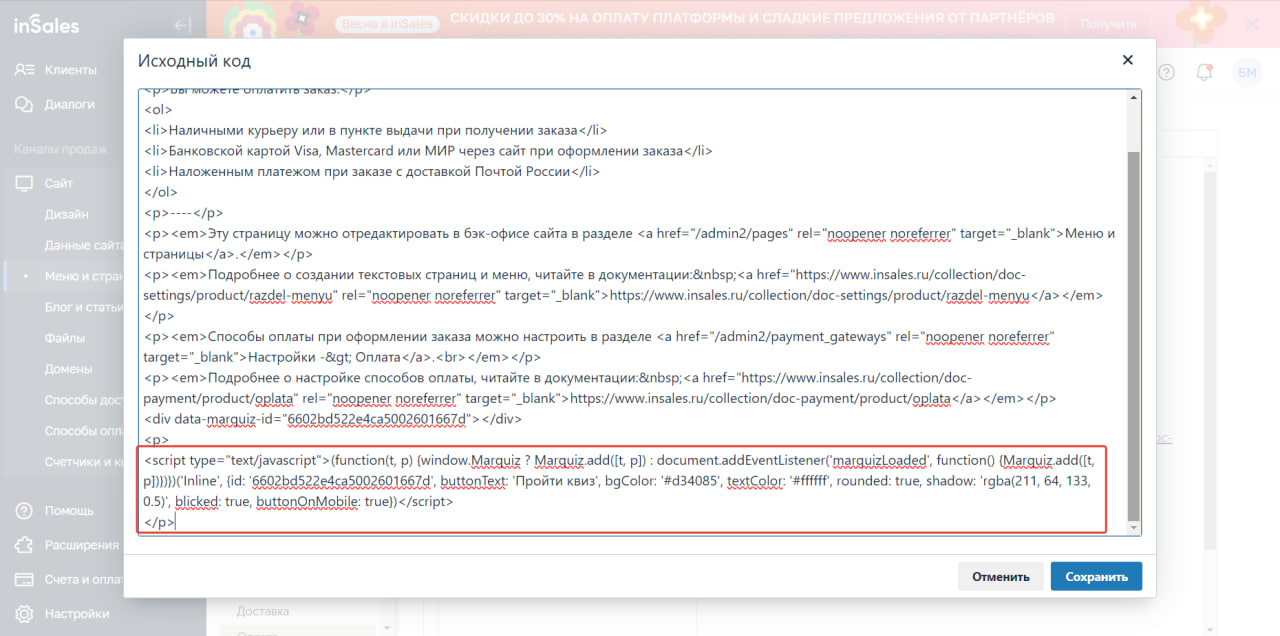
Также кнопку можно установить при настройке дизайна. В этом случае скопированный код вставляем в поле «Текст» и сохраняем.
5. Проверяем правильность установки квиза:
Копируем адрес вашего сайта, на котором установлен квиз;
Находим раздел «Установка». В пункте 3 «Вставить код на сайт», вставляем адрес своего сайта в пустую форму и кликаем «Проверить».
Если все пункты высвечиваются зеленым цветом, то всё сделали правильно, кнопка установлена и квиз корректно работает.
Если какой-то из пунктов высвечивается красным цветом, то проверяем следующие настройки:
— код инициализации не установлен — проверяем, добавлен ли код инициализации в блок head;
— код добавления квиза не установлен — проверяем, добавили ли кнопку открытия квиза из редактора кнопки в нужное место.
